AutoCAD2004中文版是一款由autodesk公司开发矢量图绘制工具。AutoCAD2004官方版内置了强大的图形编辑功能,可以帮助用户轻松的绘制三维图形和二维图形,速度更快,效率更高。AutoCAD2004软件内置了多文档设计环境,广泛应用于建筑、机械、电子等设计领域。


AutoCAD2004
绿色简体中文特别版人工检测,安全无毒
53.09MB
简体
WinAll
cad软件
101次
2023-11-16
5
软件介绍
AutoCAD2004中文版是一款由autodesk公司开发矢量图绘制工具。AutoCAD2004官方版内置了强大的图形编辑功能,可以帮助用户轻松的绘制三维图形和二维图形,速度更快,效率更高。AutoCAD2004软件内置了多文档设计环境,广泛应用于建筑、机械、电子等设计领域。

软件特色
(1)具有完善的图形绘制功能。
(2)有强大的图形编辑功能。
(3)可以采用多种方式进行二次开发或用户定制。
(4)可以进行多种图形格式的转换,具有较强的数据交换能力。
(5)支持多种操作平台。
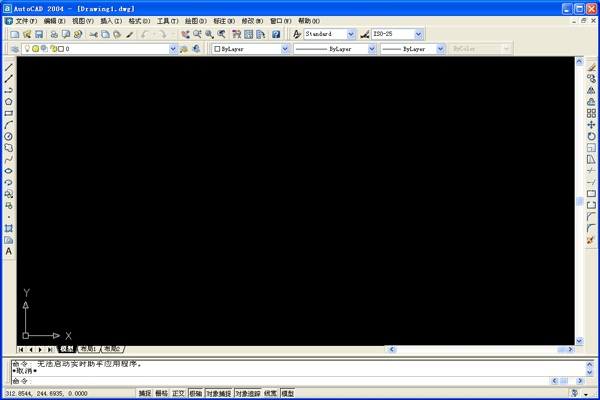
软件功能
一、cad2004优点
打开文件比AutoCAD 2002快33%,保存文件比AutoCAD 2002快66%,DWG文件比AutoCAD 2002小52%
二、状态栏托盘图标
通过状态栏托盘中的图标,可以很方便地访问常用功能,右键单击状态栏可以更改托盘设置
三、设计中心和工具选项板
使用设计中心,可以轻易地浏览计算机或网络上任何图形中的内容,包括:
1.块 ;
2.标注样式 ;
3.图层 ;
4.布局 ;
5.线型 ;
6.文字样式 ;
7.外部参照 ;
将工具选项板和设计中心一起使用,可以创建自定义工具选项板。可以使用设计中心从任意图形中选择块或从AutoCAD图案文件中选择填充图案,然后将其置于工具选项板上以便于使用
四、渐变填充
渐变是从一种颜色到另一种颜色的平滑过渡。渐变能产生光的效果,可为图形添加视觉效果。可以将渐变填充应用到实体填充图案中,以增强演示图形的效果
五、真彩色和配色系统
现在可以使用真彩色,以获得真正所需的着色,而不必从256个标准颜色中选择。也可以从标准配色系统(比如,Pantone)中选择颜色。使用真彩色和配色系统,用户可以很容易地使图形中的颜色与实际材质的颜色相匹配
六、着色打印
以前只能将三维图像打印为线框。为了打印着色或渲染图像,必须将场景渲染为位图,然后在其他程序中打印此位图。使用着色打印,现可以在 AutoCAD 中打印着色三维图像或渲染三维图像
七、口令保护
如果需要对能够打开和查看保密图形的用户加以控制,可以通过添加口令保护图形。为图形添加口令保护即对图形进行了加密,使它具有一个密码。只有知道正确口令的用户才能打开受口令保护的图形或加密图形
八、多行文字
可以使用多行文字编辑器创建多行文字中的缩进和制表位,这样更容易正确对齐表格和编号列表的文字。可以选择多行文字中的各个字符并应用格式样式,例如粗体、下划线和斜体 ;
九、在位编辑外部参照
在包含外部参照的图形中,可以选择附着的外部参照并使用"在位编辑外部参照"(REFEDIT) 对外部参照进行更改。外部参照不在单独的窗口中打开,因此可以在宿主图形的可见内容中更改外部参照
十、借用许可证
在早期版本中,如果通过网络许可服务器(而不是使用单个)
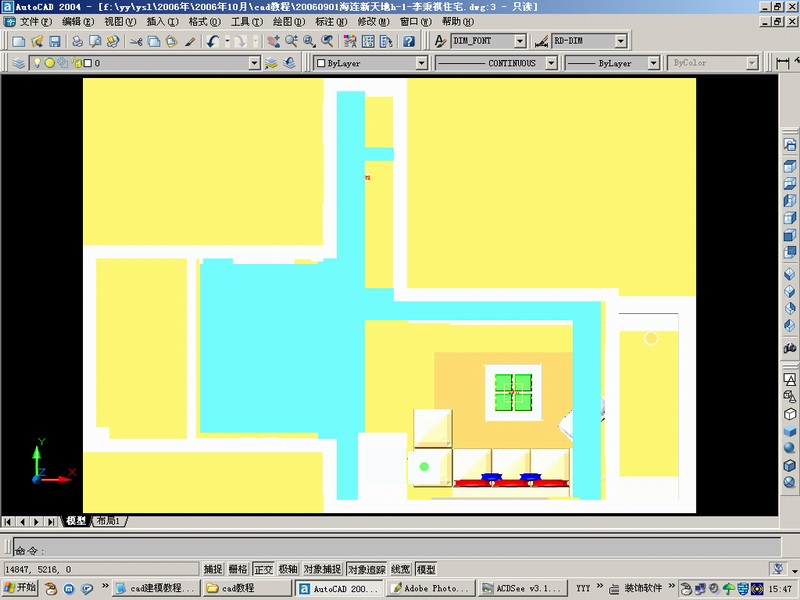
使用方法
一、如果要重复执行上一次命令,可直接点击鼠标右键或回车键(但要在菜单“工具”→“选项”→“用户系统配置”中取消“绘图区域中使用快捷菜单”命令)
二、灵活利用鼠标中间的滑轮,来实现放大、缩小和平移图形。当转动鼠标滑轮时,图形是以光标中心为中心进行缩放的,滑轮向前滚动图形为放大,滑轮向后滚动图形为缩小。图形的缩放量由系统变量“Zoomfactor”来控制,通过它可改变缩放量。当要实时平移图时,可不断改变光标的位置,通过向前和向后滚动滑轮来平移图形;还可以设置系统变量“Mbuttonpan”的值为“1”(即输入“Mbuttonpan”后回车,再输入“1”并回车),当按下滑轮时,移动光标,就可实现实时平移命令
三、当临时需要捕捉某点时,可先按住“Ctrl”键再点击鼠标右键,会在屏幕上出现快捷菜单,就可以用鼠标左键选择所要捕捉的某类型的点
四、我们在镜像图形时,往往其中的文字也被完全镜像了,使文字不具有可读性。可在镜像前输入系统变量“Mirrtext”后回车,再输入“0”并回车后即可解决
五、选择对象的五种快捷方法
①窗口选择:在选择对象时,画一实线矩形框(是直接画矩形框,即选择矩形框的两对角点,并非用“创建矩形多段线”命令来画矩形框),被完全框住的对象即被选中
②交叉窗口选择:在选择对象时,画一虚线矩形框(第二对角点的位置在第一对角点的左侧),被完全和部分框住的对象即被选中
③多边形窗口选择:它类似于窗口选择,在选择对象时,输入“WP”后回车,点击鼠标左键画一封闭的线圈,把要选取的对象完全框住,然后回车即可④多边形交叉窗口选择:它类似于交叉窗口选择,在选择对象时,输入“CP”后回车,点击鼠标左键画一封闭的线圈,把要选取的对象完全或部分框住,然后回车即可
⑤围栏选择:在选择对象时,输入“F”后回车,点击鼠标左键画一线条,穿过所要选择的对象即可
六、当打开两个或两个以上的图形时,先按下“Ctrl”键不放,再按“Tab”键,可在窗口中依次切换不同的图形窗口
七、我们在不同的图形中复制、粘贴对象后,往往不知道粘贴的对象在何处,可用“带基点复制”命令进行定位粘贴来解决。即选择“编辑”菜单下的“带基点复制(B)”命令,然后选择某点作为基点,再选择要复制的对象,选择完后点击鼠标右键,然后切换到要粘贴的图形窗口,点击粘贴命令的图标或“Ctrl+V”,最后指定插入点(此点作为被粘贴对象的基点的位置),即可完成定位粘贴
八、AutoCAD 2004中编辑多行文本时,当在其中进行过复制、粘贴文字或写入了上、下脚标后,再次打开该多行文本时,往往会出现多余的文字或不规范的文字。我们可以用R14或AutoCAD 2000或AutoCAD 2002来编辑多行文本,使该问题得以解决
九、AutoCAD 2004中的三个优点:能用“特性匹配”命令匹配线宽;绘制图形时速度相对较快;保存类型为AutoCAD 2004格式的图形文件容量约为AutoCAD 2002格式的60%
十、在炸开一个块后,每条多段线一般都分解为许多条直线,使我们编辑起来很麻烦,可以用“编辑多段线”命令来解决。先选择“编辑多段线”命令或输入“PE”后回车,再输入“M”并回车,然后选择要合并的多段线,根据提示回车后输入“J”,再两次回车即可。
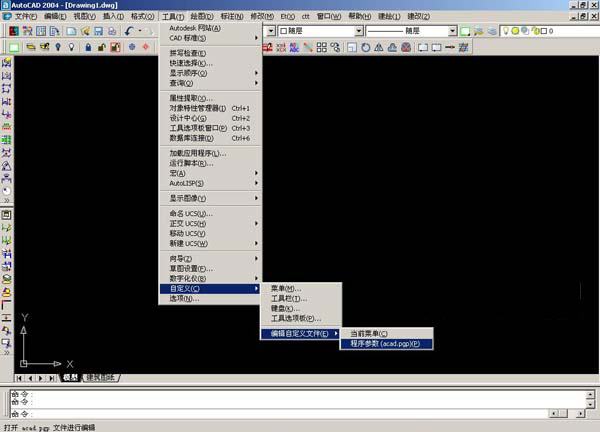
小编寄语
作为一款简单易上手的cad软件,AutoCAD2004一直被用户广泛使用。飞速下载小编还为大家提供了其他几款cad软件的下载途径,如浩辰CAD2022,CADSee,浩辰CAD2023,希望这些软件可以帮大家解决问题。

强大的CAD快速看图工具
v6.4.1.101 / 120MB
1.3W 629 2025-08-07

集2D/3D图纸浏览的快速看图工具
8.11.0 / 120MB
5.0K 250 2025-04-02

简单的DWG看图工具
最新版 v2023R8 / 120MB
648 142 2024-09-11

CAD绘图设计软件
绿色版 / 120MB
437 24 2024-05-27

PDF阅读软件
领鲜版 v12.0.328.13143 / 120MB
381 105 2024-09-05

CAD快速看图软件
9.2.0 / 120MB
379 21 2025-07-01

开放的二维CAD平台
官方最新版v24.1.0.17944 / 120MB
370 20 2024-05-27
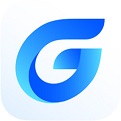
二维CAD平台软件
官方版 2025 / 120MB
362 20 2025-08-20

实用的CAD编辑软件
中文版 v2.0.0.1 / 120MB
310 17 2025-04-24

轻量化CAD快速制图工具
29.12.0.1 / 120MB
288 16 2024-05-27

家居装修设计软件专题为您提供了一站式的家居设计和装修解决方案。本专题有丰富的设计软件,如酷家乐、美间、3dmax等,可以帮助您创造理想中的家居环境。通过这些软件,您可以设计房间布局、挑选颜色和材质、定制家具以及规划照明等。此外,一些软件还提供了装修项目的详细清单,方便您跟踪进度并确保准确预算。家居装修设计软件合集使您能够轻松实现个性化的家居设计,提升居住品质。无论您是装修新手还是专业人士,这个合集都为您提供了丰富的选择,让您能够快速、有效地完成家居装修项目。
共包含31款软件 8-20
家居装修设计

CAD制图软件是一种专门用于计算机辅助设计的软件,它广泛应用于建筑、机械、电子、航天等多个领域。CAD软件可以帮助设计师和工程师进行各种复杂的设计和制图工作,如建模、渲染、标注、输出等。它支持各种设计流程和标准,并且提供了丰富的工具和功能,如草图绘制、3D建模、参数化设计、材料清单等。此外,CAD软件还可以与其他设计和工程软件进行集成,以实现更高效的设计和制造流程。总的来说,CAD制图软件是现代工程和设计领域的重要工具,它帮助设计师和工程师提高设计效率和准确性,并且能够更好地实现他们的创意和想法。
共包含14款软件 8-20
cad制图软件

CAD看图软件是一种专门用于查看和编辑CAD图纸的软件。它支持多种CAD文件格式,如DWG、DXF等,并提供多种视图模式、缩放和测量等功能。CAD看图软件通常还支持简单的编辑功能,如移动、旋转、缩放等,使得用户可以轻松地对图纸进行基本的处理。此外,一些高级的CAD看图软件还提供了专业的编辑工具和测量工具,使得用户可以制作出高质量的图纸。CAD看图软件不仅适用于普通用户,也适用于专业设计师和工程师等需要处理大量图纸的人群。总的来说,CAD看图软件是查看和编辑CAD图纸的重要工具,帮助用户更好地管理和处理图纸。
共包含23款软件 8-20
cad看图软件